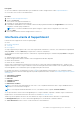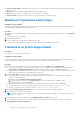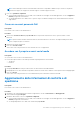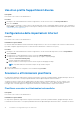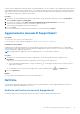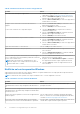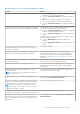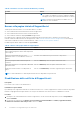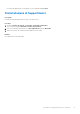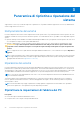Users Guide
Table Of Contents
- SupportAssist for Home PCs versione 3.10.2 Guida per l'utente
- Sommario
- Introduzione
- Per iniziare con SupportAssist per PC domestici
- Requisiti minimi del PC
- Installare SupportAssist per PC domestici
- Interfaccia utente di SupportAssist
- Modificare l'impostazione della lingua
- Creazione di un profilo SupportAssist
- Aggiornamento delle informazioni di contatto e di spedizione
- Uso di un profilo SupportAssist diverso
- Configurazione delle impostazioni Internet
- Scansioni e ottimizzazioni pianificate
- Aggiornamento manuale di SupportAssist
- Notifiche
- Disinstallazione di SupportAssist
- Panoramica di ripristino e riparazione del sistema
- Panoramica di Dell Migrate
- Panoramica dei driver e dei download
- Scansione hardware del PC
- Ottimizzazione del PC
- Panoramica dell'assistente virtuale
- Creazione di una richiesta di supporto
- Panoramica sulla risoluzione dei problemi
- Panoramica della Cronologia
- Come ottenere assistenza
- Fornire un feedback
- Domande frequenti
- Risorse di SupportAssist per PC domestici
- Come contattare Dell
Tabella 5. Notifiche nel centro notifiche di Windows (continua)
Scenario Azione
● Cliccare su Dimmi di più per visualizzare i dettagli del
problema e creare una richiesta di supporto.
● Cliccare su Ricordamelo domani per visualizzare la notifica in
seguito.
Per altri componenti, eseguire una delle operazioni seguenti:
● Cliccare sulla notifica per visualizzare i dettagli del problema.
● Cliccare su Ricordamelo domani per visualizzare la notifica in
seguito.
È necessario sostituire un componente hardware per un problema
rilevato durante una scansione avviata manualmente o pianificata.
Per disco rigido, SSD, batteria, tastiera, RAM, mouse, unità ottica o
scheda video, eseguire una delle seguenti operazioni:
● Cliccare su Sostituisci hardware per visualizzare i dettagli del
problema e creare una richiesta di supporto.
● Cliccare su Ricordamelo domani per visualizzare la notifica in
seguito.
Per altri componenti o se il piano di assistenza è scaduto, eseguire
una delle operazioni seguenti:
● Cliccare su Dimmi di più per visualizzare i dettagli del
problema.
● Cliccare su Ricordamelo domani per visualizzare la notifica in
seguito.
Viene creata automaticamente una richiesta di supporto per
un problema hardware rilevato durante una scansione avviata
manualmente o pianificata.
Nessuna azione richiesta.
I programmi potenzialmente indesiderati (PUP) vengono rilevati
durante una scansione avviata manualmente o pianificata.
Fare clic sulla notifica per rivedere e rimuovere i programmi
potenzialmente indesiderati che sono stati rilevati dalla scansione.
Per istruzioni su come rimuovere i programmi potenzialmente
indesiderati, consultare Rimozione dei programmi potenzialmente
indesiderati.
Virus o malware vengono rilevati durante una scansione avviata
manualmente o pianificata.
Fare clic sulla notifica per visualizzare i dettagli dei virus o del
malware che sono stati rilevati durante la scansione.
Il piano di assistenza del PC sta per scadere o è scaduto. Fare clic sulla notifica per aprire SupportAssist. Nell’interfaccia
utente di SupportAssist compare un link per il rinnovo del piano
di assistenza.
Lo stato della richiesta di supporto creata per il PC è stato
aggiornato di recente.
N.B.: Una notifica non viene visualizzata se la richiesta di
supporto viene chiusa.
Fare clic sulla notifica per aprire SupportAssist e visualizzare lo
stato della richiesta di supporto online.
SupportAssist OS Recovery crea il primo punto di ripristino sul PC. Fare clic sulla notifica per visualizzare l'opzione riparazione del
sistema nella pagina Risoluzione dei problemi.
Se il sistema è idoneo per un piano di assistenza Dell Software
Support (DSS) e SupportAssist rileva file ridondanti, problemi di
connettività di rete o virus o malware durante una scansione.
N.B.: Il piano di assistenza DSS è disponibile per PC XPS,
Alienware, Inspiron e serie G negli Stati Uniti con un piano di
assistenza Basic attivo o scaduto.
Fare clic sulla notifica per aprire SupportAssist.
Il PC dispone di un piano di assistenza Premium Support Plus attivo
e SupportAssist ha analizzato e ottimizzato automaticamente il PC.
Fare clic sulla notifica per aprire SupportAssist.
Un agente del supporto tecnico ha avviato una sessione per
eseguire la scansione in remoto e installare gli aggiornamenti dei
driver o per eseguire la scansione del PC per problemi relativi
all'hardware.
Cliccare OK per visualizzare la pagina Termini e condizioni di
Dell RemoteActions.
Per iniziare con SupportAssist per PC domestici 17